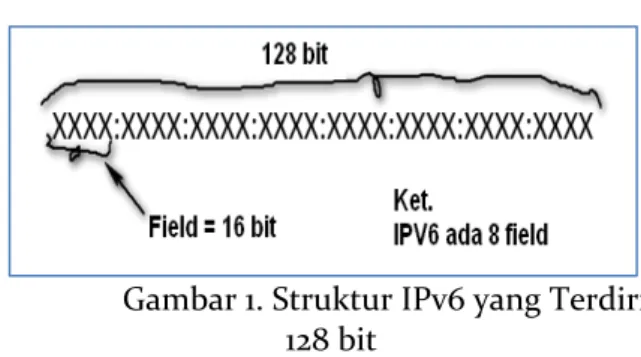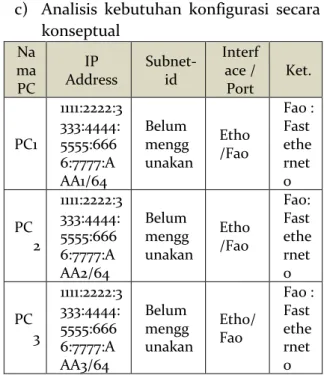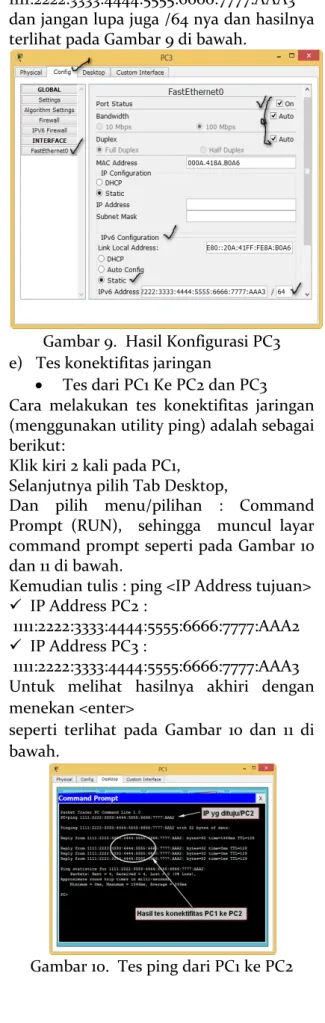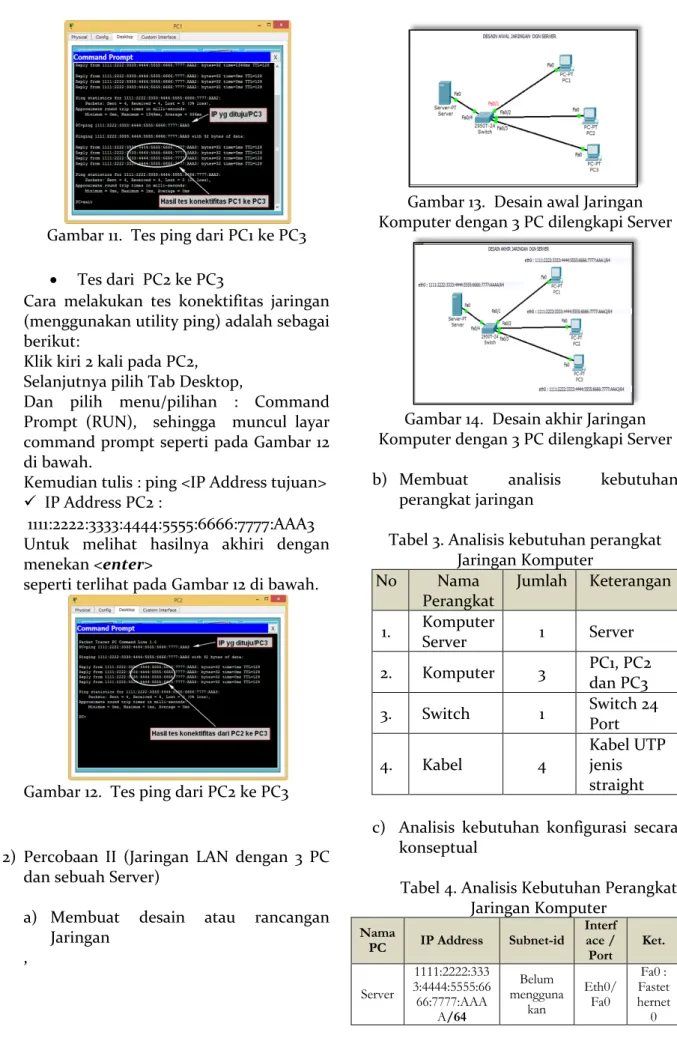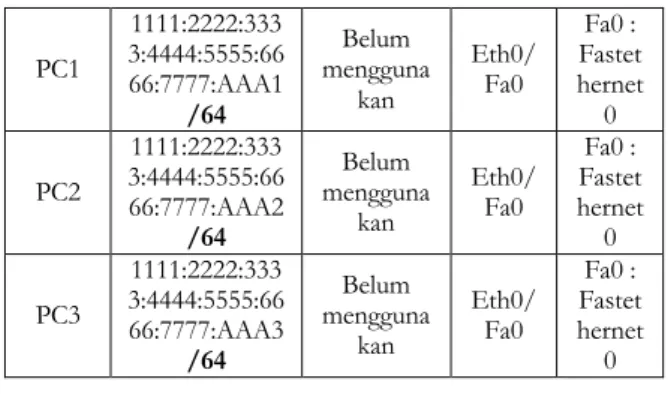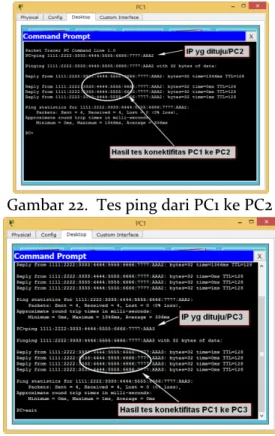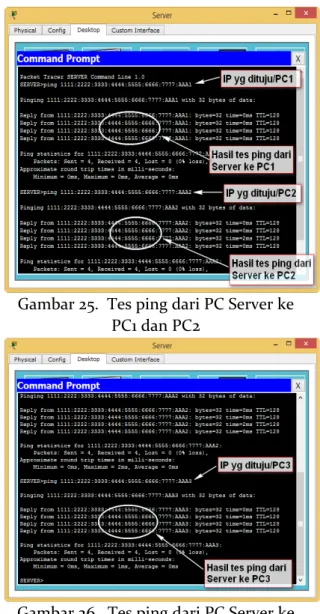265
Jurnal Paradigma Multidisipliner (JPM)
Penerapan IP Versi 6 Dalam Membangun Jaringan Berbasis Lokal
Application of IP Version 6 in Building Local-Based Networks
Mulyadi
SMKN 2 Bawang Banjarnegara
[email protected]
Abstrak
___________________________________________________________________
Penerapan IPv6 dalam konfigurasi jaringan komputer ini untuk membuktikan bahwa IPv6 dapat digunakan untuk menggantikan IPv4 dalam membangun jaringan komputer. Metode yang digunakan dalam penelitian ini adalah melakukan uji coba dengan salah satu software simulasi jaringan komputer yaitu Cisco Packet Tracer dari topologi jaringan yang sudah dirancang. Adapun penelitian ini dilakukan melalui 5 tahapan sebagai berikut membuat desain jaringan, analisis kebutuhan perangkat jaringan, analisis kebutuhan konfigurasi secara konseptual, konfigurasi jaringan secara perangkat lunak dan tes konektifitas jaringan IPv6 dapat digunakan untuk membangun jaringan dari jaringan yang paling sederhana yang kompleks termasuk di dalamnya jaringan LAN. Hasil uji coba dari dua percobaan topologi jaringan yang dibuat dapat dikonfigurasi dengan menggunakan IPv6 dan terbukti bahwa semua komputer yang tersambung dalam jaringan hasilnya terkoneksi semuanya (100%) setelah dilakukan tes konektifitas menggunakan utility ping. IPv6 direkomendasikan untuk digunakan karena jumlah IPv4 yang tersedia tidak lama lagi akan habis terpakai semua seiring dengan meningkatnya populasi dunia dan meningkatnya menggunaan perangkat telekomunikasi yang memerlukan koneksi internet Kata kunci : Penerapan, IP versi 6, jenis pengalamatan IP, Cisco Packet Tracer, Jaringan
Berbasis Lokal.
Abstract
________________________________________________________________
The application of IPv6 in this computer network configuration is to prove that IPv6 can be used to replace IPv4 in building computer networks. The method used in this study is to conduct a trial with one of the computer network simulation software, namely Cisco Packet Tracer from a network topology that has been designed. This research was carried out through 5 stages as follows: making network design, analysis of network device requirements, conceptual analysis of configuration requirements, software network configuration and network connectivity tests. IPv6 can be used to build networks from the simplest to complex networks, including LAN networks. The test results of the two network topology experiments made can be configured using IPv6 and it is proven that all computers connected to the network are all connected (100%) after the connectivity test using the ping utility. IPv6 is recommended to be used because the amount of IPv4 available will soon be used up all along with the increasing world population and the increasing use of telecommunications equipment that requires an internet connection
.
Keywords : Application, IP version 6, types of IP addressing, Cisco Packet Tracer, Local-Based266
PENDAHULUAN
Standar IP yang umum digunakan saat ini pada jaringan adalah Internet Protocol Version 4 (IPv4) yang dikembangkan pada awal tahun 1970. IPv4 adalah sebuah jenis pengalamatan jaringan dengan menggunakan protokol jaringan TCP/IP. IPv4 memiliki panjang pengalamatan sebanyak 32 bit yang terbagi menjadi 4 oktet yang masing-masing oktet terdiri 8 bit dengan format xxxxxxxx.xxxxxxxx.xxxxxxxx.xxxxxxxxx. Oktet IPv4 tersusun angka biner dari 00000000 sampai dengan 1111111 yang jika didesimalkan 0 sampai dengan 255. Dengan range IP address mulai 0.0.0.0 s.d. 255.255.255.255. IPv4 memiliki daya tampung sebesar 2 32 atau 256x256x256x256 = 4.294.967.296.
Pertumbuhan atau peningkatan pengguna internet mengalami peningkatan yang sangat tajam atau signifikan. Hal ini seiring dengan pertumbuhan pupulasi manusia di dunia yang sudah mencapai pada hitungan 7,7 miliar dan pengguna internet di dunia telah mencapai 4,5 miliar. Kondisi ini akan menjadi permasalahan dalam jaringan komputer karena hampir setiap komputer atau labtop atau tablet atau telepon seluler juga membutuhkan koneksi ke internet. Dari perkembangan pengguna internet di dunia dan terbatasnya jumlah host IPv4 maka solusi terbaik adalah harus bermigrasi ke IPv6 yang dipandang bisa menampung jumlah pengguna internet di dunia dimasa-masa yang akan datang. Pada penelitian ini penulis ingin melakukan percobaan dapatkah IP versi 6 diterapkan dalam konfigurasi jaringan sebagaimana konfigurasi jaringan menggunakan IP versi 4 khususnya jaringan yang berbasis lokal.
IPv6 tentunya sebagai generasi penerus dari IPv4 sudah mengalami pengembangan-pengembangan dari sisi kemampuan untuk mengatasi masalah-masalah yang ada pada generasi sebelumnya. Penulis menyaranan pembaca atau pengembang jaringan mulai sekarang harus sudah mempertimbangkan perlunya membangun jaringan komputer menggunakan IPv6 karena jumlah IPv4 yang tersedia tidak lama lagi akan habis terpakai
dunia dan meningkatnya menggunaan perangkat telekomunikasi yang memerlukan koneksi internet sehingga jika pada saatnya harus ganti menggunakan jenis IPv6 tidak kaget lagi.
LANDASAN TEORI
IPv6 merupakan IP jaringan generasi baru yang dipandang bisa menampung jumlah pengguna internet di dunia dimasa-masa yang akan datang.
Ada tiga jenis/model pengalamatan dalam IPv6 yaitu:
1) Unicast Address, 2) Multicast Address, 3) dan Anycast Address
IPv6 memiliki panjang pengalamatan sebanyak 128 bit yang terbagi menjadi 8 field dimana masing-masing field terdiri 16 bit
dengan format
XXXX:XXXX:XXXX:XXXX:XXXX:XXXX:XXX X:XXXXX. Field IPv6 tersusun angka hexadesimal dari 0 sampai dengan F. IPv6 memiliki daya tampung sebesar 2128 atau 340.282.366.920.938.463.463.374.607.431.768. 211.456 atau jika ditulis dalam bentuk eksponen 3,4 x 10^38.
Format penulisan IP address pada IPv6 terdiri dari 128 bit dimana satu alamat IPv6 tersusun dari 8 field dengan masing-masing field terdiri atas 16 bit, seperti tampak pada Gambar 1 di bawah.
Gambar 1. Struktur IPv6 yang Terdiri 128 bit
Pada format general unicast address tersusun dari 48 bit atau lebih sebagai alamat routing prefix, 16 bit atau kurang sebagai alamat subnet-id dan 64 bit sebagai alamat interface identifier, seperti terlihat pada Gambar 2 di bawah.
267
Gambar 2. Struktur PengalamatanIPv6
Pada Gambar 2 di atas dapat dijelaskan bahwa 48 bit berfungsi sebagai alamat prefix yang fungsinya terkait dengan alamat publik, sedangkan 16 bit berikutnya berfungsi sebagai alamat subnet-id sebagai identifikasi alamat private dan sisanya 64 bit sebagai alamat interface identifier dari suatu perangkat dan bersifat unix.
Contoh 1: Pengalamatan IP dalam IP
versi 6.0
AAAA:1111:BBBB:2222:CCCC:3333:DDDD:4444
. ,
BB22:0076:CCCC:B2C4:B009:D4E5:DDDD
:E
EEE.
Contoh 2, terkait dengan alamat IP yang dapat diringkas:
Jika suatu komputer dalam jaringan
memiliki alamat IP
BC25:0000:0000:ABCD:0000:AADD:0080:CC EE maka dapat ditulis menjadi BC25::ABCD:0:AADD:80:CCEE. Field 0000:0000 dapat diringkas menjadi tanda colon 2 (::), sedangkan untuk field 0000 setelah field ABAB tidak bisa diringkas menjadi tanda colon 2 (::) lagi karena ada atruran yang menyatakan bahwa hanya boleh ada satu tanda colon 2 (::) dalam penulisan IPv6.
METODE PENELITIAN
a. Bahan yang digunakan dalam penelitian ini:
• Komputer
• Software simulasi jaringan Cisco Packet Tracer
b. Langkah-langkah dalam penelitian ini adalah:
ü Desain atau rancangan jaringan
Dalam langkah ini dilakukan pembuatan desain atau layout dari Jaringan Komputer yang akan kita buat, baik itu topologi jaringan awal maupun akhir. Tujuan membuat layout ini adalah mempermudah dalam konfigurasi nantinya maka perlu dilengkapi dengan menuliskan masing-masing alamat IP address dimasing-masing komputer,
ü
Analisis kebutuhan perangkat jaringanDalam langkah ini dilakukan pembuatan tabel/daftar tentang analisis kebutuhan perangkat jaringan komputer terbebih dahulu, sebelum mengerjakan kelangkah selanjutnya.
ü Analisis kebutuhan konfigurasi secara konseptual
Dalam langkah ini dilakukan pembuatan tabel/daftar tentang analisis kebutuhan konfigurasi jaringan komputer terbebih dahulu yang meliputi Nama PC, IP Address, Subnet, Interface/Port dan informasi lain yang akan digunakan untuk panduan konfigurasi (secara software) nantinya.
ü Konfigurasi jaringan secara perangkat lunak
Dalam langkah ini dilakukan konfigurasi dari computer-komputer yang tersambung dalam jaringan, mulai PC1, PC2, PC3 dan seterusnya sampai semua computer dalam jaringan telah terkonfigurasi.
ü Tes konektifitas jaringan
Dalam langkah ini dilakukan pengujian konektifitas jaringan yang telah dibangun, dari semua komputer yang tersambung ke dalam jaringan.
HASIL PENELITIAN DAN PEMBAHASAN Hasil Penelitian
1) Percobaan I (Jaringan LAN dengan 3 PC) a) Membuat desain atau rancangan
Jaringan ,
268
Gambar 3. Layout/desain awal JaringanKomputer sederhana dengan 3 PC
Gambar 4. Layout/desain akhir Jaringan Komputer sederhana dengan 3 PC b) Membuat analisis kebutuhan
perangkat jaringan
Tabel 1. Analisis kebutuhan perangkat Jaringan Komputer No Nama Perangkat Jumlah Keterangan 1 Komputer 3 PC1, PC2 dan PC3 2 Switch 1 Switch 24 Port 2 Kabel 3 Kabel UTP jenis straight c) Analisis kebutuhan konfigurasi secara
konseptual Na ma PC IP Address Subnet-id Interf ace / Port Ket. PC1 1111:2222:3 333:4444: 5555:666 6:7777:A AA1/64 Belum mengg unakan Eth0 /Fa0 Fa0 : Fast ethe rnet 0 PC 2 1111:2222:3 333:4444: 5555:666 6:7777:A AA2/64 Belum mengg unakan Eth0 /Fa0 Fa0: Fast ethe rnet 0 PC 3 1111:2222:3 333:4444: 5555:666 6:7777:A AA3/64 Belum mengg unakan Eth0/ Fa0 Fa0 : Fast ethe rnet 0
d) Konfigurasi jaringan secara perangkat lunak
Konfigurasi masing-masing PC pada Jaringan
• Seting PC1
Klik kiri 2 kali pada PC1, sehingga muncul tampilan sebagai berikut :
Gambar 5. Tampilan layar konfigurasi untuk port fastEhternet pada PC1 Selanjutnya pilih Tab Config >>
FastEhternet, Selanjutnya Aktifkan Port
Status untuk FastEthernet0 jika belum aktif dengan mengklik pilihan ON dan kemudian arahkan ke pilihan IPv6
Configuration serta pilih mode Static,
baru mengisi IP Address yaitu 1111:2222:3333:4444:5555:6666:7777:AAA1 seperti terlihat pada Gambar 6 di bawah dan jangan lupa juga /64 nya dan hasilnya terlihat pada Gambar 7 di bawah.
269
Gambar 7. Hasil Konfigurasi PC1• Seting PC2
Klik kiri 2 kali pada PC2,
Selanjutnya pilih Tab Config >> FastEhternet, Selanjutnya Aktifkan Port Status untuk FastEthernet0 jika belum aktif dengan mengklik pilihan ON dan kemudian arahkan ke pilihan IPv6 Configuration serta pilih mode Static, baru mengisi IP Address yaitu 1111:2222:3333:4444:5555:6666:7777:AAA2 dan jangan lupa juga /64 nya dan hasilnya terlihat pada Gambar 8 di bawah.
Gambar 8. Hasil Konfigurasi PC2 • Seting PC3
Klik kiri 2 kali pada PC3,
Kemudian pilih menu Tab Config >>
FastEhternet, Selanjutnya pilih Tab Config >> FastEhternet, Selanjutnya
Aktifkan Port Status untuk FastEthernet0 jika belum aktif dengan mengklik pilihan
ON dan kemudian arahkan ke pilihan IPv6 Configuration serta pilih mode Static,
baru mengisi IP Address yaitu
1111:2222:3333:4444:5555:6666:7777:AAA3 dan jangan lupa juga /64 nya dan hasilnya terlihat pada Gambar 9 di bawah.
Gambar 9. Hasil Konfigurasi PC3 e) Tes konektifitas jaringan
• Tes dari PC1 Ke PC2 dan PC3 Cara melakukan tes konektifitas jaringan (menggunakan utility ping) adalah sebagai berikut:
Klik kiri 2 kali pada PC1, Selanjutnya pilih Tab Desktop,
Dan pilih menu/pilihan : Command Prompt (RUN), sehingga muncul layar command prompt seperti pada Gambar 10 dan 11 di bawah.
Kemudian tulis : ping <IP Address tujuan> ü IP Address PC2 :
1111:2222:3333:4444:5555:6666:7777:AAA2 ü IP Address PC3 :
1111:2222:3333:4444:5555:6666:7777:AAA3 Untuk melihat hasilnya akhiri dengan menekan <enter>
seperti terlihat pada Gambar 10 dan 11 di bawah.
270
Gambar 11. Tes ping dari PC1 ke PC3• Tes dari PC2 ke PC3
Cara melakukan tes konektifitas jaringan (menggunakan utility ping) adalah sebagai berikut:
Klik kiri 2 kali pada PC2, Selanjutnya pilih Tab Desktop,
Dan pilih menu/pilihan : Command Prompt (RUN), sehingga muncul layar command prompt seperti pada Gambar 12 di bawah.
Kemudian tulis : ping <IP Address tujuan> ü IP Address PC2 :
1111:2222:3333:4444:5555:6666:7777:AAA3 Untuk melihat hasilnya akhiri dengan menekan <enter>
seperti terlihat pada Gambar 12 di bawah.
Gambar 12. Tes ping dari PC2 ke PC3
2) Percobaan II (Jaringan LAN dengan 3 PC dan sebuah Server)
a) Membuat desain atau rancangan Jaringan
,
Gambar 13. Desain awal Jaringan Komputer dengan 3 PC dilengkapi Server
Gambar 14. Desain akhir Jaringan Komputer dengan 3 PC dilengkapi Server b) Membuat analisis kebutuhan
perangkat jaringan
Tabel 3. Analisis kebutuhan perangkat Jaringan Komputer No Nama Perangkat Jumlah Keterangan 1. Komputer Server 1 Server 2. Komputer 3 PC1, PC2 dan PC3 3. Switch 1 Switch 24 Port 4. Kabel 4 Kabel UTP jenis straight c) Analisis kebutuhan konfigurasi secara
konseptual
Tabel 4. Analisis Kebutuhan Perangkat Jaringan Komputer Nama PC IP Address Subnet-id Interf ace / Port Ket. Server 1111:2222:333 3:4444:5555:66 66:7777:AAA A/64 Belum mengguna kan Eth0/ Fa0 Fa0 : Fastet hernet 0
271
PC1 1111:2222:333 3:4444:5555:66 66:7777:AAA1 /64 Belum mengguna kan Eth0/ Fa0 Fa0 : Fastet hernet 0 PC2 1111:2222:333 3:4444:5555:66 66:7777:AAA2 /64 Belum mengguna kan Eth0/ Fa0 Fa0 : Fastet hernet 0 PC3 1111:2222:333 3:4444:5555:66 66:7777:AAA3 /64 Belum mengguna kan Eth0/ Fa0 Fa0 : Fastet hernet 0 d) Konfigurasi jaringan secara perangkatlunak
Konfigurasi masing-masing PC pada Jaringan • Seting Komputer Server
Klik kiri 2 kali pada PC Server, sehingga
muncul tampilan sebagai berikut:
Gambar 15. Tampilan layar konfigurasi Kemudian pilih menu Tab Config >>
FastEhternet0, Selanjutnya Aktifkan Port Status untuk FastEthernet0 jika belum
aktif dengan mengklik pilihan ON dan kemudian arahkan ke pilihan IPv6
Configuration serta pilih mode Static,
baru mengisi IP Address yaitu 1111:2222:3333:4444:5555:6666:7777:AAAA dan jangan lupa juga /64 nya dan hasilnya terlihat pada Gambar 16 di bawah.
Gambar 16. Hasil Konfigurasi PC Server • Seting PC1
Klik kiri 2 kali pada PC1, sehingga
muncul tampilan sebagai berikut:
Gambar 17. Tampilan layar konfigurasi Kemudian pilih menu Tab Config >>
FastEhternet0, Selanjutnya Aktifkan Port Status untuk FastEthernet0 jika belum
aktif dengan mengklik pilihan ON dan kemudian arahkan ke pilihan IPv6
Configuration serta pilih mode Static,
baru mengisi IP Address yaitu 1111:2222:3333:4444:5555:6666:7777:AAA1 seperti terlihat pada Gambar 18 di bawah dan jangan lupa juga /64 nya dan hasilnya terlihat pada Gambar 19 di bawah.
Gambar 18. Mengkonfigurasi PC1
Gambar 19. Hasil Konfigurasi PC1 • Seting PC2
Klik kiri 2 kali pada PC2,
Kemudian pilih menu Tab Config >>
FastEhternet0, Selanjutnya Aktifkan Port Status untuk FastEthernet0 jika belum
aktif dengan mengklik pilihan ON dan kemudian arahkan ke pilihan IPv6
Configuration serta pilih mode Static,
baru mengisi IP Address yaitu 1111:2222:3333:4444:5555:6666:7777:AAA2
272
terlihat pada Gambar 20 di bawah.Gambar 20. Hasil Konfigurasi PC2 • Seting PC3
Klik kiri 2 kali pada PC3,
Kemudian pilih menu Tab Config >>
FastEhternet0, Selanjutnya Aktifkan Port
Status untuk FastEthernet0 jika belum aktif dengan mengklik pilihan ON dan kemudian arahkan ke pilihan IPv6
Configuration serta pilih mode Static,
baru mengisi IP Address yaitu 1111:2222:3333:4444:5555:6666:7777:AAA3 dan jangan lupa juga /64 nya serta hasilnya terlihat pada Gambar 21 di bawah.
Gambar 21. Hasil Konfigurasi PC3
e) Tes konektifitas jaringan
• Tes dari PC1 Ke PC2 dan PC3 Cara melakukan tes konektivitas jaringan (menggunakan utility ping) adalah sebagai berikut:
Klik kiri 2 kali pada PC1, Selanjutnya pilih Tab Desktop,
Dan pilih menu/pilihan : Command
Prompt (RUN), sehingga muncul layar
dan 23 di bawah.
Kemudian tulis : ping <IP Address
tujuan>
§ IP Address PC2 :
1111:2222:3333:4444:5555:6666:7777:AAA2 § IP Address PC3 :
1111:2222:3333:4444:5555:6666:7777:AAA3 Untuk melihat hasilnya akhiri dengan menekan <enter>
seperti terlihat pada Gambar 22 dan 23 di bawah.
Gambar 22. Tes ping dari PC1 ke PC2
Gambar 23. Tes ping dari PC1 ke PC3 • Tes dari PC2 ke PC3
Cara melakukan tes konektivitas jaringan (menggunakan utility ping) adalah sebagai berikut:
Klik kiri 2 kali pada PC2,
Selanjutnya pilih Tab Desktop,
Dan pilih menu/pilihan : Command
Prompt (RUN), sehingga muncul layar
command prompt seperti pada Gambar 24 di bawah.
Kemudian tulis : ping <IP Address
tujuan>
§ IP Address PC3 :
273
Untuk melihat hasilnya akhiri dengan menekan <enter>seperti terlihat pada Gambar 24 di bawah.
Gambar 24. Tes ping dari PC2 ke PC3 § Tes dari PC Server ke PC1, PC2 dan PC3 Cara melakukan tes konektivitas jaringan (menggunakan utility ping) adalah sebagai berikut:
Klik kiri 2 kali pada PC Server,
Selanjutnya pilih Tab Desktop,
Dan pilih menu/pilihan : Command
Prompt (RUN), sehingga muncul layar
command prompt seperti pada Gambar 25 di bawah.
Kemudian tulis : ping <IP Address
tujuan> § IP Address PC1 : 1111:2222:3333:4444:5555:6666:7777:AAA1 § IP Address PC2 : 1111:2222:3333:4444:5555:6666:7777:AAA 2 § IP Address PC3 : 1111:2222:3333:4444:5555:6666:7777:AAA 3
Untuk melihat hasilnya akhiri dengan menekan <enter>
seperti terlihat pada Gambar 25 dan 26 di bawah.
Gambar 25. Tes ping dari PC Server ke PC1 dan PC2
Gambar 26. Tes ping dari PC Server ke PC3
Pembahasan
Hasil Pengujian Percobaan I, dengan
utility PING :
Konektifitas dari PC1 ke PC 2, dengan perintah :
PC1>ping
1111:2222:3333:4444:5555:6666:7777:AAA2 <enter>
Hasil dari PC1 ke PC2: Terkoneksi seperti terlihat pada Gambar 10 di atas.
Konektifitas dari PC1 ke PC3, dengan perintah :
PC1>ping
1111:2222:3333:4444:5555:6666:7777:AAA3 <enter>
Hasil dari PC1 ke PC3: Terkoneksi seperti terlihat pada Gambar 11 di atas.
274
:PC2>ping
1111:2222:3333:4444:5555:6666:7777:AAA3 <enter>
Hasil dari PC2 ke PC3: Terkoneksi seperti terlihat pada Gambar 12 di atas.
Hasil Pengujian Percobaan II, dengan
utility PING:
Konektifitas dari PC1 ke PC2 dan PC3, dengan perintah :
Hasil dari PC1 ke PC2: Terkoneksi seperti terlihat pada Gambar 22 di atas.
Hasil dari PC1 ke PC3: Terkoneksi seperti terlihat pada Gambar 23 di atas.
Konektifitas dari Server ke PC1, PC3 dan PC3, dengan perintah:
Server>ping
1111:2222:3333:4444:5555:6666:7777:AAA1 <enter>
Hasil dari Server ke PC1 dan PC2:Terkoneksi seperti terlihat pada Gambar 25 di atas. Hasil dari Server ke PC3: Terkoneksi seperti terlihat pada Gambar 26 di atas
Konektifitas dari PC2 ke PC3, dengan perintah:
PC2>ping
1111:2222:3333:4444:5555:6666:7777:AAA3 <enter>
Hasil dari PC2 ke PC3: Terkoneksi seperti terlihat pada Gambar 24 di atas
KESIMPULAN DAN SARAN
Kesimpulan
Berdasarkan penelitian yang sudah dilakukan, dapat diperoleh beberapa kesimpulan sebagai berikut:
1) Terbukti penerapan konsep IPv6 berhasil digunakan dalam membangun jaringan berbasis lokal atas percobaan atau simulasi yang telah dilakukan.
2) Terbukti bahwa IP versi 6 dapat digunakan untuk menggantikan IP versi 4 dalam membangun jaringan komputer.
Sebagai tindak lanjut dari penelitian yang dilakukan penulis menyarankan migrasi dari IP versi 4 ke IP Versi 6 merupakan alternatif atau solusi masalah jaringan dimasa mendatang karena IP Versi 6 memiliki daya tampung yang jauh lebih besar dibandingkan dengan IP versi 4, yaitu sebesar 2128 atau 340.282.366.920.938.463.463.374.607.431.768. 211.456 atau jika ditulis dalam bentuk eksponen 3,4 x 10^38 sedangkan IPv4 daya tampungnya hanya sebesar 2 32 atau 256x256x256x256 = 4.294.967.296.
DAFTAR PUSTAKA